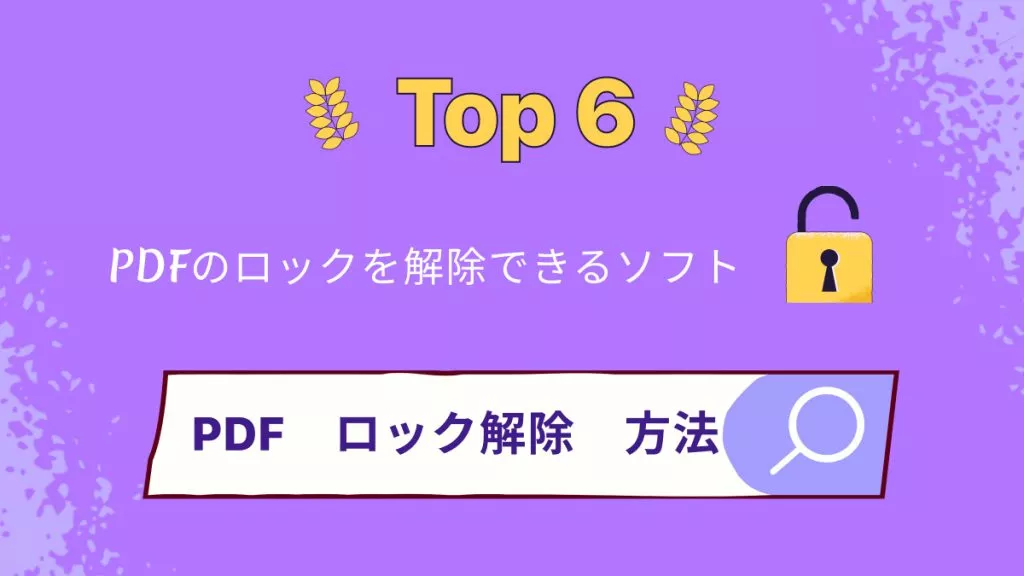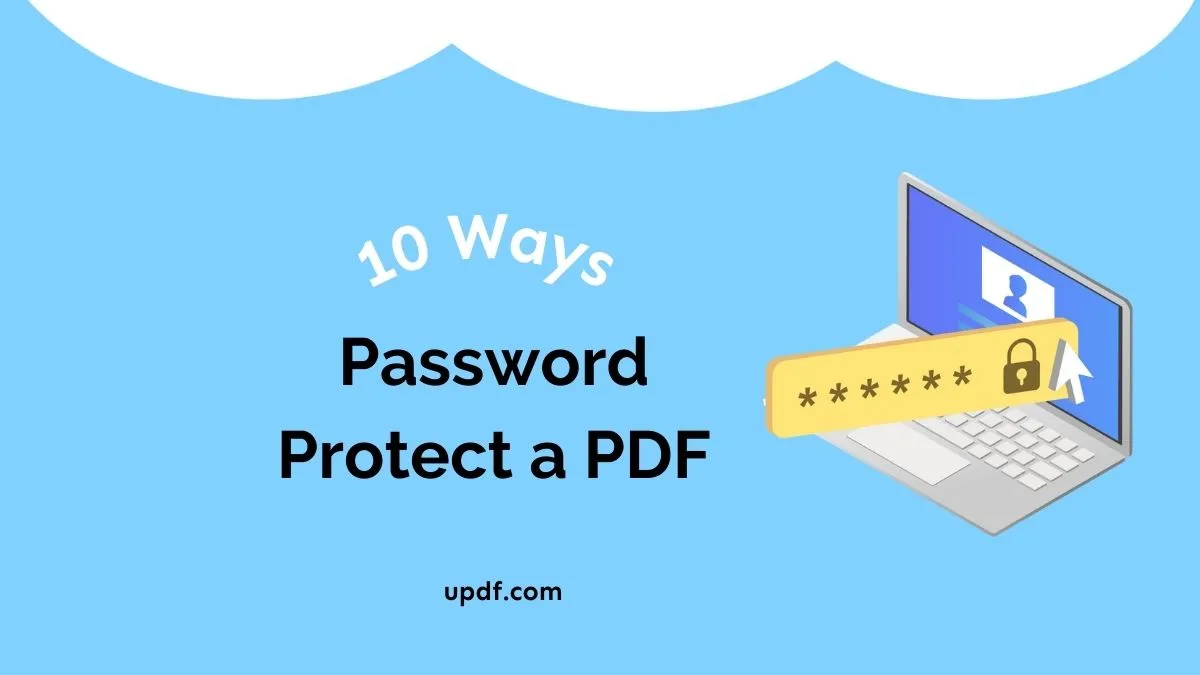PDFの文書を墨消しすることは、特に世界の取引が主にデジタル形式(特にPDF)に移行している時代に、重要な要素となっています。そのため、PDFのすべての側面を適切に管理するために、編集から管理およびセキュリティまでを提供する適切かつ正当なツールが必要です。
この記事では、PDFファイル内で「墨消し」とは何を意味するのか、PDF文書を適切に墨消しするためのさまざまな方法とツールについて詳しく説明します。
第1部:PDFでの「墨消し」とは何を意味するか?
PDFファイルの「墨消し」とは、PDF文書を公開前に機密情報、テキストや画像を永久に黒塗りする編集プロセスを指します。大手企業や政府機関は、PDFファイル内の重要または機密情報を第三者と共有する前に、この機能を使用することがあります。
PDF文章を墨消しする必要性
墨けしはほとんどの文書は公に配布する必要がある企業、法的機関、及び医療分野にとって重要な機能です。しかし、PDF内にある名前、住所、血液型、電話番号など識別可能な情報が一般に公開されてはなりません。これが、PDF内に提示される機密情報や個人情報をぼかすか、隠す墨消しが重要な理由です。
異なるPDF墨消しを使用する際に念頭に置かなければならないことは、すべてのツールが選択したテキストの領域を完全にぼかすわけではなく、ぼかしたテキストを強調表示して不可視にすることがあります。したがって、PDFファイルに対して検証済みで信頼性のある墨消しツールを使用することが非常に重要です
第2部:無料でオンラインでPDFを墨消しする方法
Xodo PDF Onlineは、ユーザーに完全なオンラインPDFソリューションを提供するオンラインPDFエディタツールです。PDF編集機能で文書を表示、注釈、切り抜き、平坦化することができます。さらに、PDFをさまざまなファイル形式に変換することもできます。Xodo PDF Onlineは、「墨消し」機能を使用してPDFを無料で墨消しすることも可能です。Xodo PDF Onlineを使用してオンラインでPDFを墨消しする手順は次のとおりです:
ステップ1:コンピュータでXodo Redact PDFツールを検索して、開きます。「ファイルを選択」オプションをタップするか、ドラッグアンドドロップ機能を使用して墨消しする必要のあるPDFファイルを追加します。また、DropboxやGoogle DriveからもPDFファイルをインポートできます。
ステップ2:PDFファイルをインポートしたら、カーソルを墨消ししたい領域の上にドラッグして選択します。また、ページの拡大縮小やページやレイアウトの向きの選択もできます。
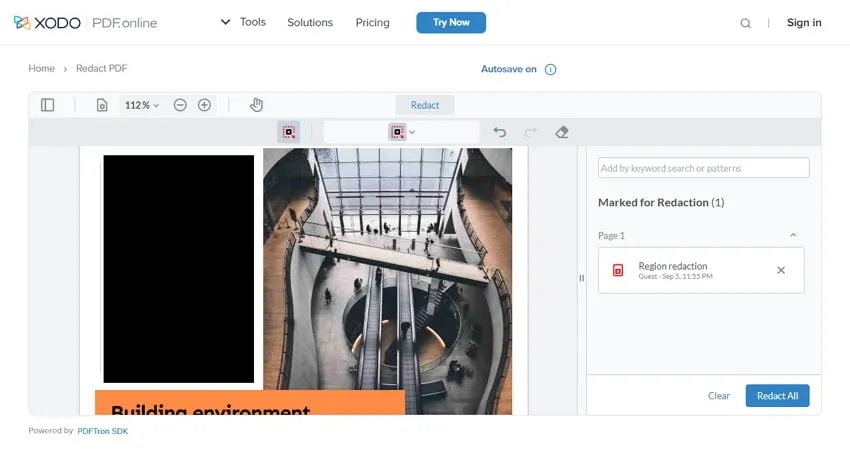
ステップ3:墨消ししたい領域を選択したら、「墨消し」ボタンをクリックします。処理に数秒かかり、ファイルが準備できたら「ダウンロード」をクリックしてファイルをコンピュータにダウンロードします。
第3部:Adobe AcrobatでPDFを墨消しする方法
Adobe AcrobatはPDFファイルに最適なソリューションです。企業と個人から愛用されているPDFエディターで、編集から署名の追加まで包括的なソリューションを提供しています。
基本的な編集機能に加えて、平坦化、パスワード保護、PDF文書の墨消しなどの高度な機能も提供しており、Adobe Acrobatの「墨消しツール」を使用してPDFファイル内の機密データを黒塗りする工程を理解するために以下の手順を詳しく説明します:
ステップ1:WindowsまたはMacデバイスにAdobe Acrobatをダウンロードします。Acrobatを起動したら、「墨消しツール」に移動します。次に、「ファイルを選択」オプションをクリックしてAdobe AcrobatにPDFファイルをインポートします。
ステップ2:ツールバーから「墨消しマーク」を選択し、「テキストや画像」をクリックします。PDFファイル内で黒塗りしたい要素をマークします。
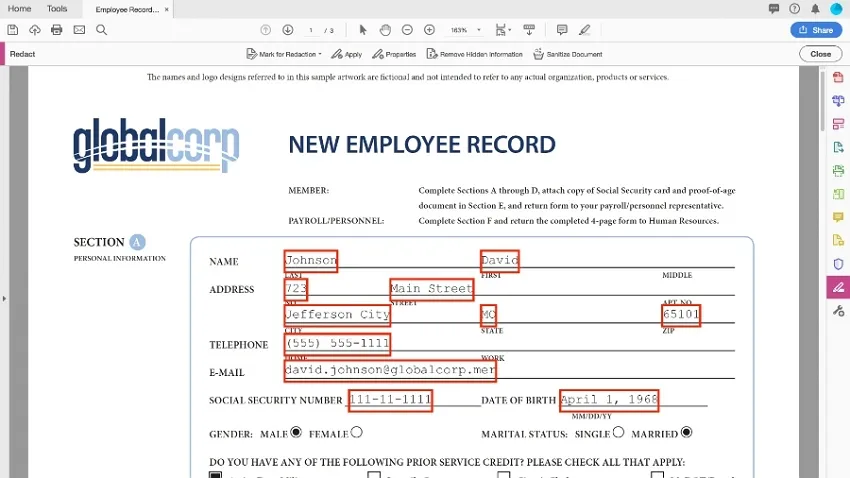
ステップ3:「適用」ボタンをタップして、PDF内のマークされた要素を黒塗りします。適用ボタンをクリックすると、変更を確認するオプション「OK」が表示されます。PDFを墨消しした後、ツールバーから「ファイル」オプションをクリックし、「名前を付けて保存」オプションを選択します。ファイル名を変更し、墨消しされたPDF文書を保存する場所を選択します。
第4部:見逃せない最高のPDFツール
UPDFは、Mac、Windows、Android、およびiOSユーザー向けの有名なPDFエディターで、PDF編集や管理用の基本から高度な機能までの完全なソリューションを提供しています。その堅牢で迅速なサービスにより、大手企業や組織に最適なPDFエディターとなっています。この便利なPDF編集ツールを試してみたい場合、以下のダウンロードボタンをクリックしてダウンロードできます。
Windows • macOS • iOS • Android 100%安全

UPDF は、効率的な体験を備えた信頼できるツールとなるよう、新しく、より優れた、より強力な機能の開発に常に努めています。他の高度な機能と同様に、UPDFのPDFファイル編集機能も開発中であり、UPDF ユーザーは間もなく、手間をかけずにPDFファイルをすばやく編集できるようになります。
UPDFの堅牢なPDFエディターの主な特徴
ユーザー 体験を円滑かつ本物にするために、UPDF がユーザーに提供するいくつかの主要な機能を以下に示します。
- PDFに画像を追加:UPDFを使用すると、ユーザーはPDFファイルに画像を追加して、定期的にPDF文書を新しい画像で更新できます。ユーザーはまた、PDFファイル内の画像を置き換えたり削除したりすることもできます。
- PDFをパスワードで保護:UPDFは、重要な情報を含むPDFをパスワードで保護するオプションをユーザーに提供します。これにより、データが安全に保護され、パスワードを持つユーザーだけがアクセスできるようになり、情報が悪者に渡ることを防ぎます。
- PDFファイル内のテキストマークアップ:ユーザーはPDFファイル内の重要な情報を区別するためにテキストをハイライト、下線付け、または取り消し線を引くなど、さまざまなテキストマークアップツールを使用して編集できます。
以下のボタンをクリックして、UPDFの多様な機能を体験しましょう!
Windows • macOS • iOS • Android 100%安全
第5部:PDFの墨消しに関するFAQ
1.無料でPDFを墨消しする方法は?
UPDFはPDFファイルを管理するための最適なソリューションを提供しています。ただし、墨消しツールは開発中で、まもなく利用可能になります。その間、本記事で説明したように、Xodo PDF Onlineなどの無料のオプションを使用できます。
2. オンラインでPDFをどのように墨消ししますか?
Xodo PDF Onlineは最高のオンラインPDFエディターで、無料の墨消しツールも提供しています。
3. ChromeでPDFをどのように墨消ししますか?
ChromeウェブストアからPDF Filler for Chrome拡張機能をダウンロードし、ChromeでPDFファイルを開きます。PDFファイルを追加した後、オレンジ色のボックスに「入力と編集」というオプションが表示されます。「入力」をタップすると、PDFエディターのオンラインウェブサイトにリダイレクトされ、ツールから「PDF ブラックアウト」を選択してPDFを墨消しできます。PDFを墨消しした後、「完了」をクリックします。
画面に小さなウィンドウが表示されます。「PDF」オプションをクリックします。次に、PDF Fillerにメールアドレスを登録し、墨消しされたPDFはPDF Filler拡張機能に保存され、そこからコンピュータに保存できます。
4. PDFを墨消しできないのはなぜですか?
墨消しツールがグレーアウトして表示される場合、PDFファイルがロックされており、ファイルを墨消しするにはまずPDFのパスワードを解除する必要があります。
5. PDF内のテキストをどのように無料でぼかせますか?
Xodo PDF Onlineを使用してPDFファイル内のテキストをぼかすことができます。ただし、UPDFの墨消しツールの導入に伴い、PDFファイルを編集するより安全で信頼性のあるオプションとしてUPDFに切り替えることができます。
結論
PDFファイル内の情報を黒塗りにするには、情報が一度黒塗りにされたらそれを誰かが追跡できないよう、信頼性のある方法とツールを使用することが重要です。特に情報漏洩のリスクが高い機密部門で作業している場合、オンラインの利用可能なソリューションに頼るのは答えではありません。
PDFファイルのための完璧なソリューションであるUPDFは、まもなくさまざまなデバイスとオペレーティングシステムで使用できる「PDFの墨消し」機能も提供します。UPDFを今すぐダウンロードして、移動中にPDFファイルを管理および編集できます。
Windows • macOS • iOS • Android 100%安全
 UPDF
UPDF
 Windows版UPDF
Windows版UPDF Mac版UPDF
Mac版UPDF iPhone/iPad版UPDF
iPhone/iPad版UPDF Android版UPDF
Android版UPDF UPDF AI オンライン
UPDF AI オンライン UPDF Sign
UPDF Sign PDF を読み取り
PDF を読み取り PDF を注釈付け
PDF を注釈付け PDF を編集
PDF を編集 PDF を変換
PDF を変換 PDF を作成
PDF を作成 PDF を圧縮
PDF を圧縮 PDF を整理
PDF を整理 PDF を結合
PDF を結合 PDF を分割
PDF を分割 PDF を切り抜き
PDF を切り抜き PDF ページを削除
PDF ページを削除 PDF を回転
PDF を回転 PDF を署名
PDF を署名 PDF フォーム
PDF フォーム PDFs を比較
PDFs を比較 PDF を保護
PDF を保護 PDF を印刷
PDF を印刷 バッチ処理
バッチ処理 OCR
OCR UPDF クラウド
UPDF クラウド UPDF AI について
UPDF AI について UPDF AI ソリューション
UPDF AI ソリューション AIユーザーガイド
AIユーザーガイド UPDF AI に関する FAQ
UPDF AI に関する FAQ PDF を要約
PDF を要約 PDF を翻訳
PDF を翻訳 PDF を説明
PDF を説明 PDF でチャット
PDF でチャット 画像でチャット
画像でチャット PDF をマインド マップに変換
PDF をマインド マップに変換 AI でチャット
AI でチャット ユーザーガイド
ユーザーガイド 技術仕様
技術仕様 アップデート
アップデート よくある質問
よくある質問 UPDF トリック
UPDF トリック ブログ
ブログ ニュースルーム
ニュースルーム UPDF レビュー
UPDF レビュー ダウンロード センター
ダウンロード センター お問い合わせ
お問い合わせ